
ਕੀਬੋਰਡ ਦੇ ਟੈਕਸਟ ਦੀ ਸਹੂਲਤ ਲਈ, ਐਂਡਰਾਇਡ 'ਤੇ ਸਮਾਰਟਫੋਨ ਅਤੇ ਟੈਬਲੇਟ ਇਕ ਸਮਾਰਟ ਇਨਪੁਟ ਫੰਕਸ਼ਨ ਨਾਲ ਲੈਸ ਹਨ. ਉਹ ਉਪਭੋਗਤਾ ਜੋ ਪੁਸ਼-ਬਟਨ ਡਿਵਾਈਸਾਂ ਤੇ "t9" ਦੀ ਆਧੁਨਿਕ ਮੋਡ ਅਤੇ ਐਂਡਰਾਇਡ ਤੇ ਕਾਲ ਕਰਨਾ ਜਾਰੀ ਰੱਖਦੇ ਹਨ. ਇਹ ਦੋਵਾਂ ਵਿਸ਼ੇਸ਼ਤਾਵਾਂ ਦਾ ਸਮਾਨ ਉਦੇਸ਼ ਹੈ, ਇਸ ਲਈ ਅੱਗੇ ਅਸੀਂ ਵਿਚਾਰ ਕਰਾਂਗੇ ਕਿ ਆਧੁਨਿਕ ਯੰਤਰਾਂ ਤੇ ਟੈਕਸਟ ਸੁਧਾਰ ਮੋਡ ਨੂੰ ਕਿਵੇਂ ਸਮਰੱਥ / ਅਯੋਗ ਕਰਨਾ ਹੈ.
ਛੁਪਾਓ 'ਤੇ ਟੈਕਸਟ ਸੁਧਾਰ ਨੂੰ ਅਯੋਗ ਕਰੋ
ਇਹ ਧਿਆਨ ਦੇਣ ਯੋਗ ਹੈ ਕਿ ਸ਼ਬਦ ਇੰਪੁੱਟ ਨੂੰ ਸਰਲ ਬਣਾਉਣ ਲਈ ਜ਼ਿੰਮੇਵਾਰ ਫੰਕਸ਼ਨ ਡਿਫਾਲਟ ਸਮਾਰਟਫੋਨਾਂ ਅਤੇ ਟੈਬਲੇਟਾਂ ਵਿੱਚ ਸ਼ਾਮਲ ਕੀਤੇ ਗਏ ਹਨ. ਤੁਹਾਨੂੰ ਉਹਨਾਂ ਨੂੰ ਸਿਰਫ ਤਾਂ ਹੀ ਸ਼ਾਮਲ ਕਰਨ ਦੀ ਜ਼ਰੂਰਤ ਹੋਏਗੀ ਜੇ ਤੁਸੀਂ ਖੁਦ ਇਸ ਨੂੰ ਡਿਸਕਨੈਕਟ ਕਰ ਲਿਆ ਹੈ ਅਤੇ ਵਿਧੀ ਭੁੱਲ ਗਏ ਹੋ, ਉਦਾਹਰਣ ਵਜੋਂ, ਡਿਵਾਈਸ ਦਾ ਆਖਰੀ ਮਾਲਕ.ਇਹ ਜਾਣਨਾ ਮਹੱਤਵਪੂਰਣ ਹੈ ਕਿ ਕੁਝ ਇਨਪੁਟ ਖੇਤਰਾਂ ਵਿੱਚ ਸ਼ਬਦਾਂ ਦੇ ਸੁਧਾਰ ਦੁਆਰਾ ਸਮਰਥਤ ਨਹੀਂ ਹੁੰਦਾ. ਉਦਾਹਰਣ ਦੇ ਲਈ, ਟਿ utorial ਟੋਰਿਯਲਸ ਵਿੱਚ ਸਪੈਲਿੰਗ ਐਪਲੀਕੇਸ਼ਨਾਂ ਵਿੱਚ, ਜਦੋਂ ਪਾਸਵਰਡ ਦਾਖਲ ਹੁੰਦੇ ਹੋ, ਤਾਂ ਲੌਗਇਨ ਅਤੇ ਅਜਿਹੇ ਰੂਪਾਂ ਨੂੰ ਭਰਨਾ ਕਰਦੇ ਸਮੇਂ.
ਬ੍ਰਾਂਡ ਅਤੇ ਡਿਵਾਈਸ ਮਾਡਲ ਦੇ ਅਧਾਰ ਤੇ, ਮੀਨੂ ਅਤੇ ਪੈਰਾਮੀਟਰ ਭਾਗਾਂ ਦਾ ਨਾਮ ਥੋੜ੍ਹਾ ਵੱਖਰਾ ਹੋ ਸਕਦਾ ਹੈ, ਪਰ ਆਮ ਤੌਰ ਤੇ ਉਪਭੋਗਤਾ ਲੋੜੀਂਦੀ ਸੈਟਿੰਗ ਨੂੰ ਲੱਭਣ ਲਈ ਕੰਮ ਨਹੀਂ ਕਰੇਗਾ. ਕੁਝ ਉਪਕਰਣਾਂ ਵਿੱਚ, ਇਸ ਮੋਡ ਵਿੱਚ ਟੀ 9 ਕਿਹਾ ਜਾਂਦਾ ਹੈ ਅਤੇ ਹੋ ਸਕਦਾ ਹੈ ਕਿ ਇਸ ਦੀ ਵਾਧੂ ਸੈਟਿੰਗਾਂ ਵਿੱਚ, ਸਿਰਫ ਗਤੀਵਿਧੀ ਰੈਗੂਲੇਟਰ ਨਹੀਂ ਹੋ ਸਕਦੀ.
1 ੰਗ 1: ਐਂਡਰਾਇਡ ਸੈਟਿੰਗਜ਼
ਇਹ ਸ਼ਬਦਾਂ ਦੇ ਵਾਹਨ ਦਾ ਇੱਕ ਮਾਨਕ ਅਤੇ ਸਰਵ ਵਿਆਪਕ ਸੰਸਕਰਣ ਹੈ. ਸ਼ਮੂਲੀਅਤ ਜਾਂ ਡਿਸਕਨੈਕਸ਼ਨ ਸਮਾਰਟ ਕਿਸਮ ਦੀ ਵਿਧੀ ਹੇਠ ਦਿੱਤੀ ਗਈ ਹੈ:
- "ਸੈਟਿੰਗਜ਼" ਖੋਲ੍ਹੋ ਅਤੇ "ਭਾਸ਼ਾ ਅਤੇ ਐਂਟਰ" ਤੇ ਜਾਓ.
- "ਐਂਡਰਾਇਡ ਕੀਬੋਰਡ (ਏਓਐਸਪੀ) ਭਾਗ ਦੀ ਚੋਣ ਕਰੋ ਭਾਗ.
- "ਟੈਕਸਟ ਦੇ ਟੈਕਸਟ" ਦੀ ਚੋਣ ਕਰੋ.
- ਸੁਧਾਰ ਲਈ ਜ਼ਿੰਮੇਵਾਰ ਸਾਰੀਆਂ ਚੀਜ਼ਾਂ ਨੂੰ ਅਯੋਗ ਜਾਂ ਸਮਰੱਥ ਬਣਾਓ:
- ਅਸ਼ਲੀਲ ਸ਼ਬਦ ਰੋਕ.
- ਆਟੋ ਫਾਂਸੀ;
- ਪੈਚ ਵਿਕਲਪ;
- ਕਸਟਮ ਡਿਕਸ਼ਨਰੀ - ਜੇ ਤੁਸੀਂ ਭਵਿੱਖ ਵਿੱਚ ਦੁਬਾਰਾ ਸੁਧਾਰ ਚਾਲੂ ਕਰਨ ਦੀ ਯੋਜਨਾ ਬਣਾਉਂਦੇ ਹੋ ਤਾਂ ਇਸ ਅਵਸਰ ਨੂੰ ਸਰਗਰਮ ਕਰੋ;
- ਨਾਮ ਸੁਝਾਓ;
- ਤੁਰੰਤ ਸ਼ਬਦ.
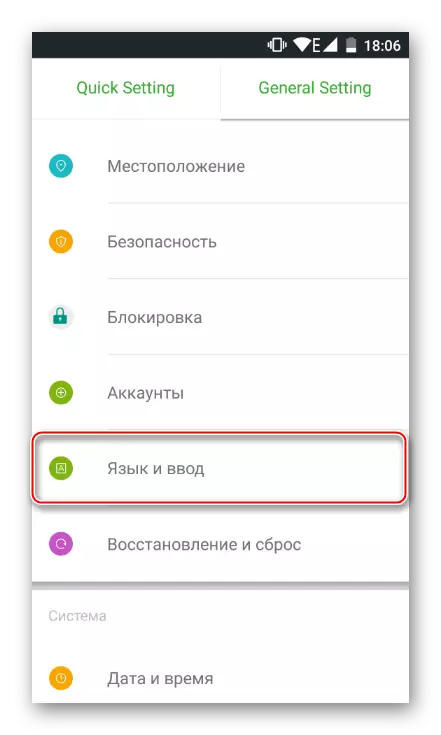
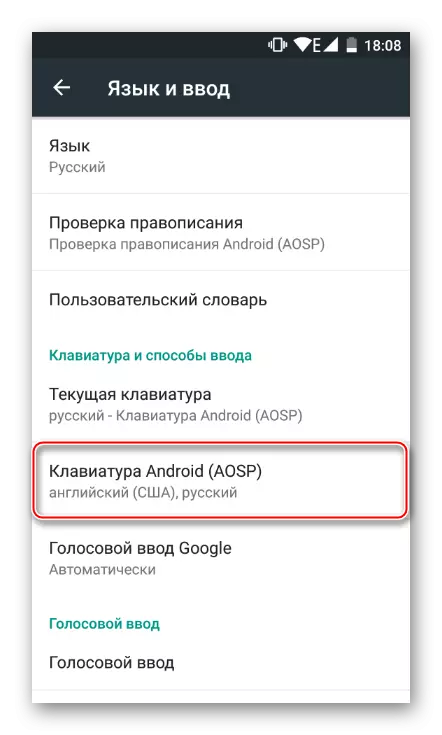
ਫਰਮਵੇਅਰ ਦੀਆਂ ਕੁਝ ਸੋਧਾਂ ਵਿੱਚ ਜਾਂ ਜਦੋਂ ਕਸਟਮ ਕੀਬੋਰਡ ਸਥਾਪਤ ਕੀਤੇ ਗਏ, ਤਾਂ ਇਹ ਸੰਬੰਧਿਤ ਮੀਨੂ ਆਈਟਮ ਵਿੱਚ ਦਾਖਲ ਹੁੰਦਾ ਹੈ.
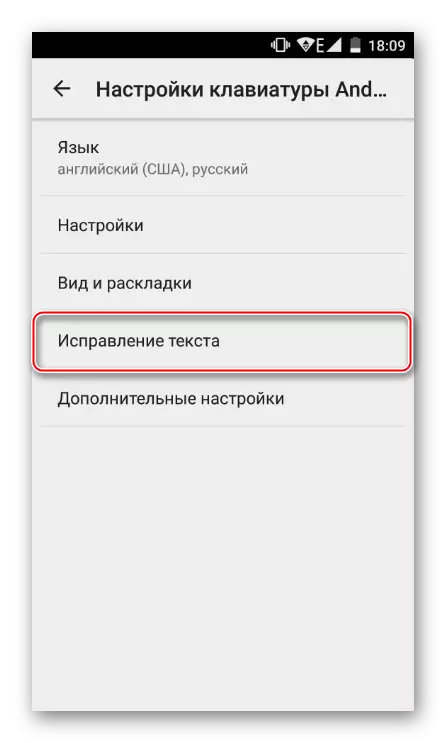

ਇਸ ਤੋਂ ਇਲਾਵਾ, ਤੁਸੀਂ ਇੱਕ ਬਿੰਦੂ ਤੇ ਵਾਪਸ ਜਾ ਸਕਦੇ ਹੋ, "ਸੈਟਿੰਗਜ਼" ਨੂੰ ਚੁਣੋ ਅਤੇ "ਪੁਆਇੰਟ ਆਟੋਮੈਟਿਕ" ਪੈਰਾਮੀਟਰ ਨੂੰ ਹਟਾਓ. ਇਸ ਸਥਿਤੀ ਵਿੱਚ, ਦੋ ਨੇੜਲੀਆਂ ਖਾਲੀ ਥਾਂਵਾਂ ਸੁਤੰਤਰ ਰੂਪ ਵਿੱਚ ਪ੍ਰਾਪਤੀ ਨਿਸ਼ਾਨੀਆਂ ਦੁਆਰਾ ਨਹੀਂ ਜਾਣਗੀਆਂ.
2 ੰਗ 2: ਕੀਬੋਰਡ
ਤੁਸੀਂ ਸੁਨੇਹੇ ਦੇ ਦੌਰਾਨ ਸਹੀ ਸਮਾਰਟ ਟਾਈਪ ਸੈਟਿੰਗਾਂ ਨੂੰ ਨਿਯੰਤਰਿਤ ਕਰ ਸਕਦੇ ਹੋ. ਇਸ ਸਥਿਤੀ ਵਿੱਚ, ਕੀਬੋਰਡ ਖੁੱਲਾ ਹੋਣਾ ਚਾਹੀਦਾ ਹੈ. ਅਗਲੀਆਂ ਕਾਰਵਾਈਆਂ ਹਨ:
- ਸੈਮੀਕਾਲਨ ਨੂੰ ਦਬਾਓ ਅਤੇ ਕਲੈਪ ਕਰੋ ਤਾਂ ਜੋ ਗੀਅਰ ਆਈਕਨ ਦੇ ਨਾਲ ਪੌਪ-ਅਪ ਵਿੰਡੋ ਦਿਖਾਈ ਦੇਵੇ.
- ਆਪਣੀ ਉਂਗਲ ਨੂੰ ਸਲਾਈਡ ਕਰੋ ਤਾਂ ਜੋ ਸੈਟਿੰਗਾਂ ਵਾਲਾ ਛੋਟਾ ਮੀਨੂੰ ਦਿਖਾਈ ਦੇਵੇਗਾ.
- "ਏਓਐਸਪੀ ਕੀਬੋਰਡ ਸੈਟਿੰਗਾਂ" ਦੀ ਚੋਣ ਕਰੋ (ਜਾਂ ਤੁਹਾਡੀ ਡਿਵਾਈਸ ਤੇ ਡਿਫੌਲਟ ਸਥਾਪਤ ਹੈ) ਅਤੇ ਇਸ 'ਤੇ ਜਾਓ.
- ਸੈਟਿੰਗਾਂ ਖੁੱਲ੍ਹ ਜਾਣਗੀਆਂ, ਜਿੱਥੇ ਤੁਹਾਨੂੰ "method ੰਗ 1 ਤੋਂ 4 ਅਤੇ 4 ਨੂੰ ਦੁਹਰਾਉਣ ਦੀ ਜ਼ਰੂਰਤ ਹੁੰਦੀ ਹੈ.
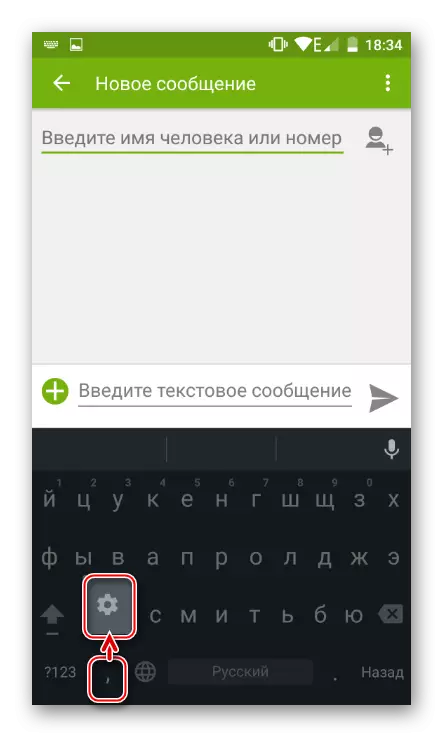
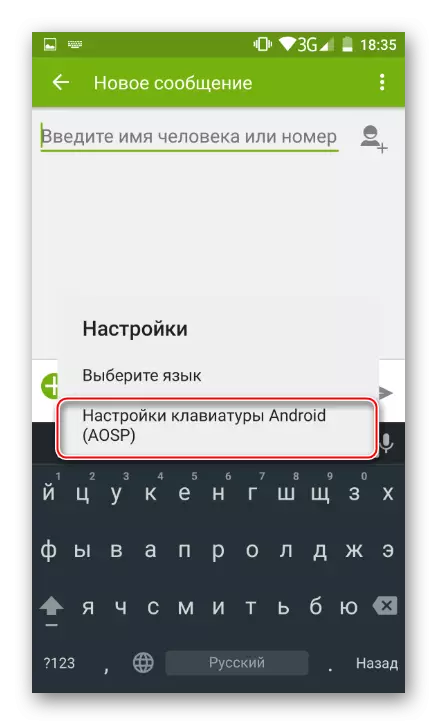
ਉਸ ਤੋਂ ਬਾਅਦ, "ਵਾਪਸ" ਬਟਨ ਐਪਲੀਕੇਸ਼ਨ ਇੰਟਰਫੇਸ ਤੇ ਵਾਪਸ ਜਾ ਸਕਦਾ ਹੈ ਜਿੱਥੇ ਟੈਕਸਟ ਸੈਟ ਕੀਤਾ ਗਿਆ ਸੀ.
ਹੁਣ ਕੀ ਤੁਸੀਂ ਪਾਠ ਦੇ ਸਮਾਰਟ ਸੁਧਾਰ ਲਈ ਸੈਟਿੰਗਾਂ ਦਾ ਪ੍ਰਬੰਧਨ ਕਿਵੇਂ ਕਰਨਾ ਹੈ ਅਤੇ, ਜਦੋਂ ਜ਼ਰੂਰੀ ਹੋਵੇ, ਤੁਰੰਤ ਯੋਗ ਅਤੇ ਡਿਸਕਨੈਕਟ ਕਰੋ.
